Aprenda como enviar imagens animadas pelo WhatsApp

Já passou o tempo em que o WhatsApp só servia para mandar fotos “comuns”. Na corrida para enfrentar mensageiros menores, porém com mais recursos, como o Telegram, o aplicativo de bate-papo mais popular do mundo passou a oferecer opções variadas de compartilhamento de imagens engraçadas.
O WhatsApp recentemente incluiu recursos conhecidos por quem usa o Snapchat, como desenhar na foto, dar zoom movimentando os dedos para cima e para baixo durante um vídeo e o toque duplo para mudar da câmera traseira para frontal, ou vice-versa. Veja, a seguir, quatro formas de deixar suas mensagens mais animadas no mensageiro.
Enviando um GIF
O WhatsApp recentemente incluiu recursos conhecidos por quem usa o Snapchat, como desenhar na foto, dar zoom movimentando os dedos para cima e para baixo durante um vídeo e o toque duplo para mudar da câmera traseira para frontal, ou vice-versa. Veja, a seguir, quatro formas de deixar suas mensagens mais animadas no mensageiro.
Enviando um GIF
.jpg)
Disponível no WhatsApp Beta desde meados de agosto, a criação e compartilhamento de GIFs se dá por meio da edição de vídeos em formatos curtos de até seis segundos. Para enviar um GIF a partir de vídeo, basta gravar usando a câmera do celular ou selecionar um arquivo da biblioteca e transformar em imagem animada tocando no botão no canto superior direito da tela.
A função do Android segue disponível somente na versão Beta do app, aprenda como baixá-la nesse tutorial.
Escrever em fotos
.jpg)
Um dos três recursos estreados recentemente no WhatsApp é a função de escrita em fotos, no estilo popularizado pelo Snapchat. Disponível somente em fotos tiradas na hora com a ferramenta de câmera, o usuário pode inserir texto de várias cores e posicioná-lo em qualquer lugar da imagem antes de compartilhar com os amigos.
Inserir figurinhas na foto
.jpg)
Também disponível somente em fotos capturadas no momento, a adição de emojis e figurinhas é mais uma forma de deixar suas imagens divertidas no WhatsApp. Há um acervo considerável de carinhas e formas variadas para posicionar e redimensionar na foto. Nesse caso específico, a função também se parece mais com o concorrente Facebook Messenger.
Desenhar na foto
.jpg)
A maneira mais livre de incrementar imagens antes de compartilhar é por meio da ferramenta de desenho. Basta escolher o lápis e qualquer cor na paleta à direita para começar a rabiscar na foto do jeito que quiser. É possível desenhar círculos, linhas e qualquer outra forma, dependendo da sua habilidade. Em smartphones grandes como o Galaxy Note 7, ainda é possível usar caneta Stylus para detalhar o desenho.
Com exceção dos GIFs, as outras formas de edição podem ser usadas em conjunto na mesma foto antes do compartilhamento.
Últimas Notícias

Entretenimento
Jomart Atacarejo inicia programação junina com shows, quadrilhas e apresentações culturais gratuitas

Oportunidades
Senai abre 235 vagas em cursos gratuitos com chance de emprego na indústria
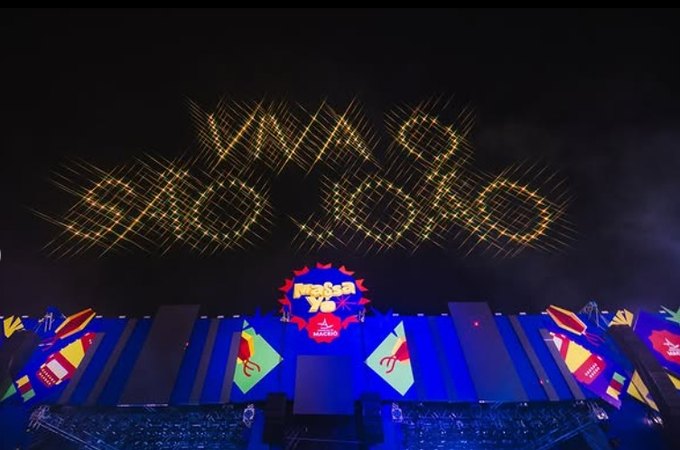
Entretenimento
São João Maceió 2025: Confira a programação completa das festas juninas gratuitas na capital alagoana

Esporte
Dojo Marcos Paulino brilha na Copa Vilelense de Karatê em Teotônio Vilela

Maceió
Trabalho de limpeza e drenagem retirou quase 400 toneladas de entulhos durante maio, em Maceió
Vídeos mais vistos

Geral
Morte em churrascaria de Arapiraca

TV JÁ É
Hotel Maria Araújo chega em Arapiraca e oferece novo conceito em hospedagem

TV JÁ É
Espetáculo da Paixão de Cristo de Arapiraca é exibido no Cinesystem

TV JÁ É
Festa termina com jovem morta e dois feridos no Agreste alagoano

TV JÁ É

